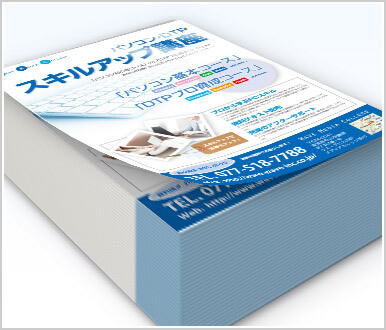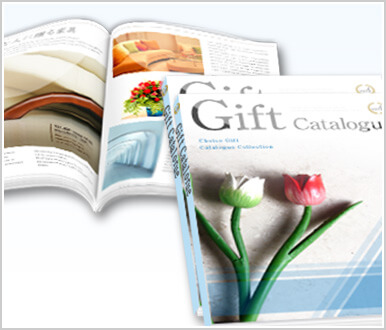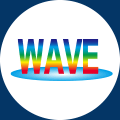ご無沙汰しております。上坂です。
ご無沙汰しております。上坂です。
今回のお題は「ショートカットで楽しよう」です。今回も皆さんのデータ作成上の一助となれば幸いです。
イラストレータでデータを制作するとき、メニューの機能とアートボードを行ったり来たり。よくある事だと思います。
メニューにマウスカーソルを合わせ、機能を選び、選択。
戻って作業。
マウスカーソルを持っていく時間、メニューを選ぶ時間など、蓄積されていくと結構な時間がかかります。
そこでショートカットです!
基本的なショートカットの一覧
全部覚えようなどと考える必要はありません。
私も知らないショートカットはあります。要はよく使うショートカットを覚えていれば、それだけで作業時間の短縮になります。
以下のショートカットはよく使うものですので、関連づけて覚えてしまうと作業時間も短くなりますよ!それに、ぱっぱとショートカットを使って作業していると、ちょっとかっこいいかもしれません(笑)。
※Macでの仕様でご紹介しますが、Windowsのイラストレータをご利用の方は、コマンドキー(Command)をctrlキーに置き換えてください。
- 新規書類 Command + n
…Newの頭文字 - コピー Command + c
…Copyの頭文字 - ペースト Command + v
…何の略でしょう?? コピーの後に使う事が多いので、Cキーのすぐ右にあるようです - すべて選択 Command + a
…Allの頭文字でしょうか - 保存 Command+s
…Saveの頭文字ですね - 全体を表示 Command + 0
…細かい作業をしていて、全体を俯瞰したいときに - グループ化 Command + g
…Groupの頭文字。ある要素のまとまりを、グループとしてまとめて移動等を行いたいときに - オブジェクトをロック Command + 2
…動かしたくないオブジェクトがあるときに - オブジェクトを隠す Command + 3
…作業上、隠して作業した方がやりやすいことって、結構あります。ですが、必要なオブジェクトならば作業後に表示状態にしておきましょう - 一回前の状態に戻る Coomand + z
…いわゆるアンドゥ機能ですね。うっかり必要なオブジェクトを消した!など、とっても助かります。また、2回押したら2回前に戻る特性があり(押した回数だけ戻る事が可能)、工夫次第では色々応用が利きます(ちょっと前の状態を保存しておきたい! とか。その時は別名で保存しておくといいでしょう。)ですが戻れる回数は制限がありますので、お気をつけ下さい。
「こんなの知ってるよー」という方も沢山いらっしゃるかと思います。
ですが、上記のショートカットを覚えていれば、かなりの作業時間の短縮になることは間違いありません。
よく使うショートカットには個人差や作業内容によって差があるかと思いますが、そのときはその都度覚えていくといいと思います。
また、イラストレータCSからは「編集」メニューに「ショートカット編集」の機能がありますので、ご自身でショートカットを編集することもできます。
Command+s(保存)は頻繁に行いましょう!
最後に作業上のまめ知識を。
作業中、急にイラストレータが強制終了してしまった! 停電でパソコンの電源が落ちてしまった!
など、不測の事態に陥る事があるかもしれません。
そのようなとき、保存せずに作業を進めていると大変苦労する事(魔の作り直し)があるかも?しれません。
ですので、Command+s(保存)はぜひとも頻繁に行う事をお勧め致します。
何度この状態に陥って苦労した事か(泣)。
また、Command+zは一度閉じてしまった書類を開いても、機能しません。あくまで現在開いていて、なおかつ作業を行っていた書類に機能するものです。一回閉じてしまった書類は、再度開いた時からの作業履歴を記憶しておりますので、お気をつけ下さい。つまり戻りたいけど戻れない! ということもあるということです。
いかがでしたでしょうか。
今回は基本的な事で「物足りない!」という方もいらっしゃるかも知れません。申し訳ありません。
次回も宜しくお願い致します。